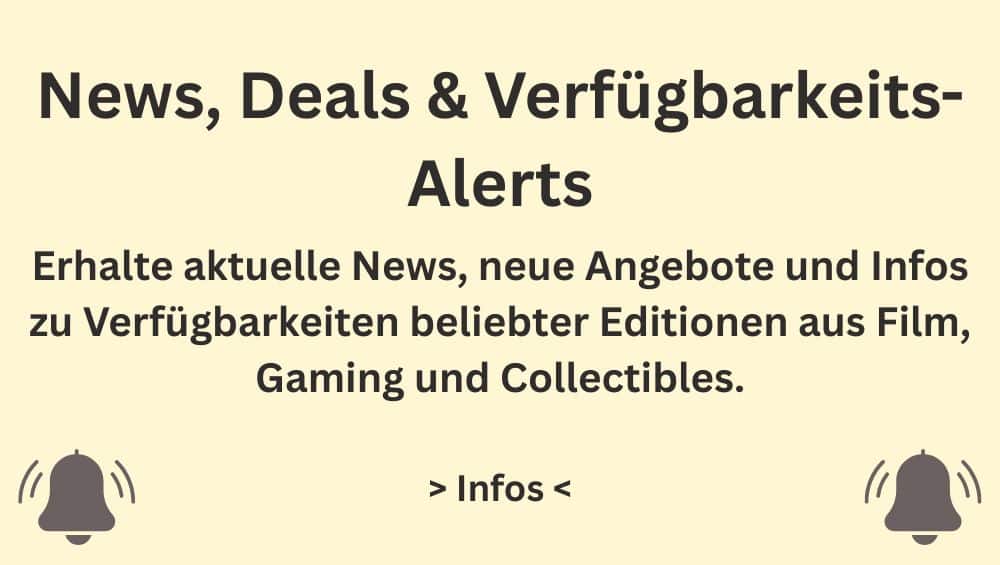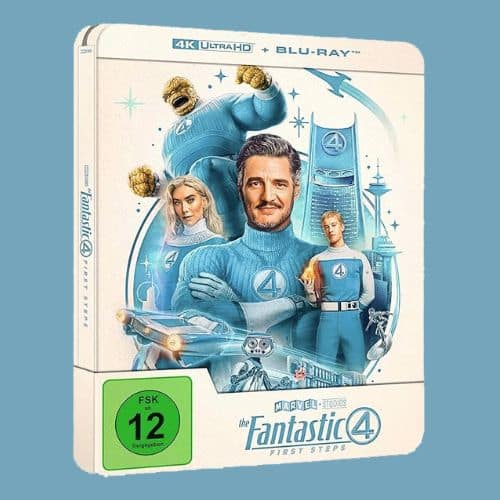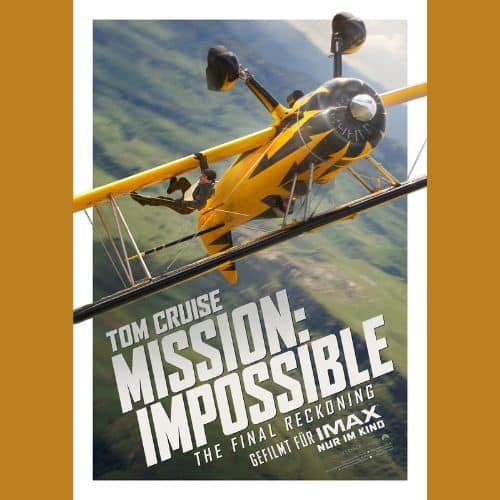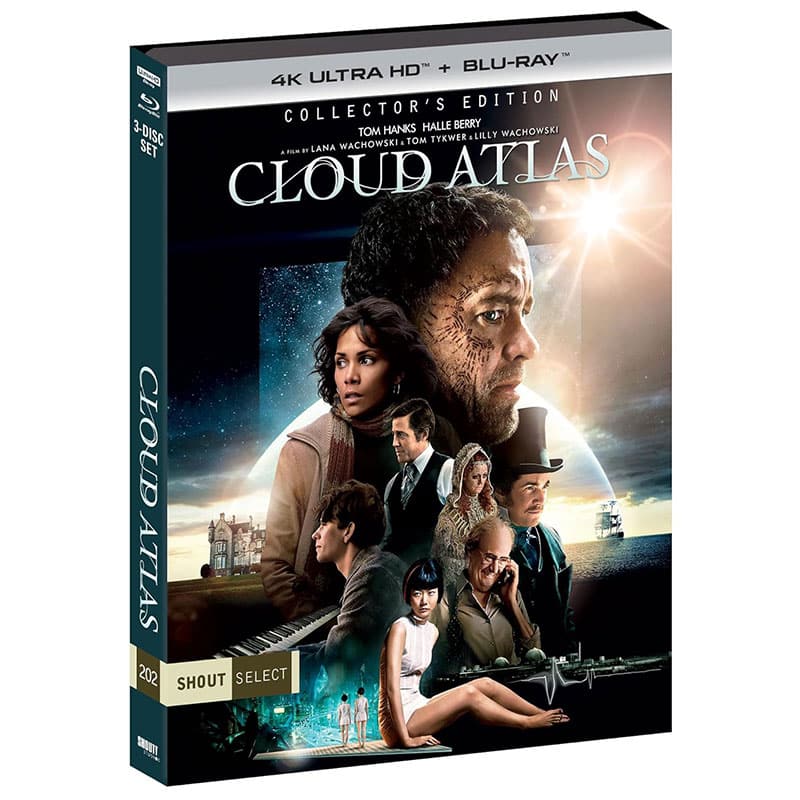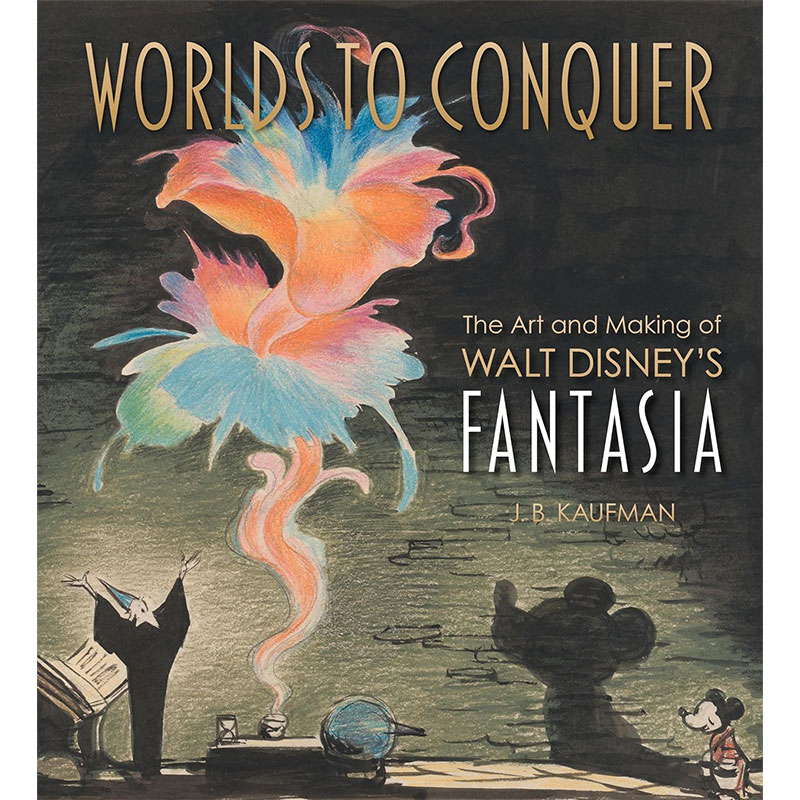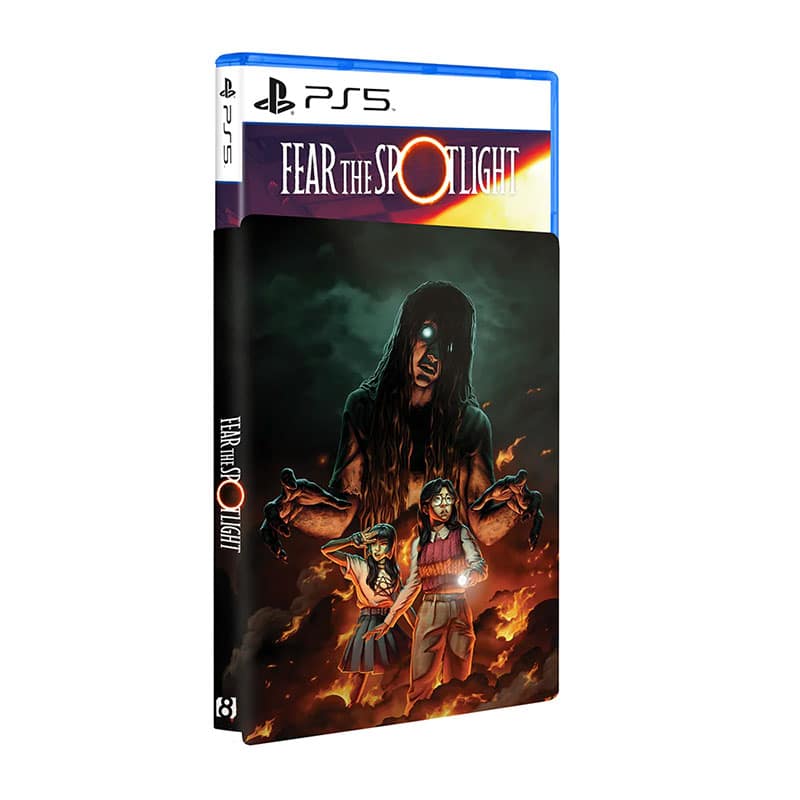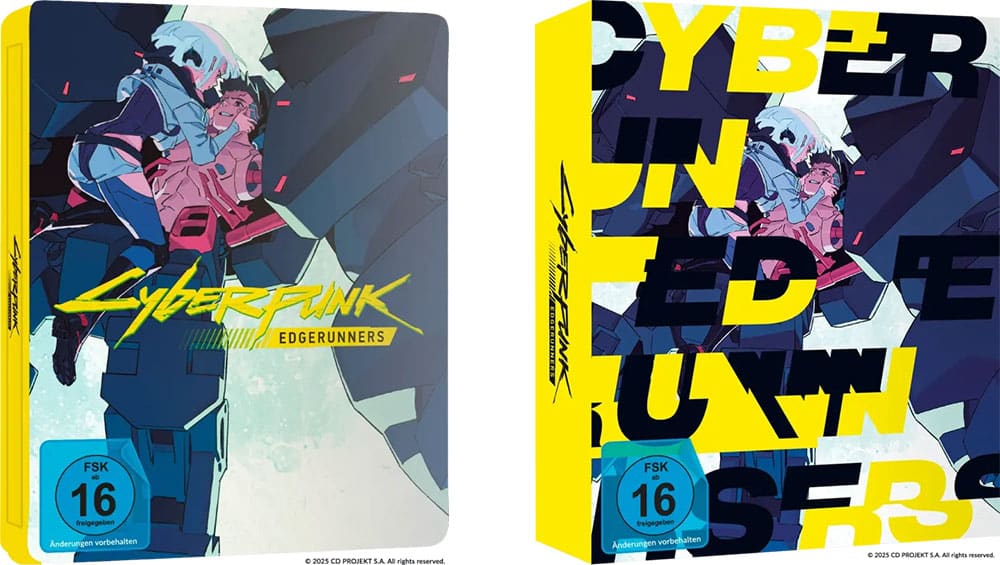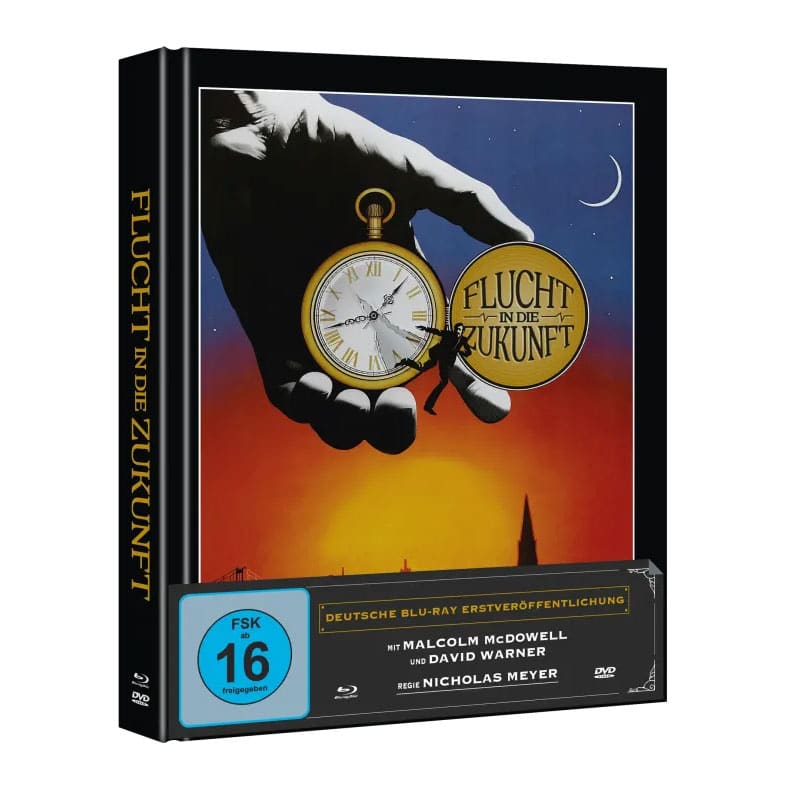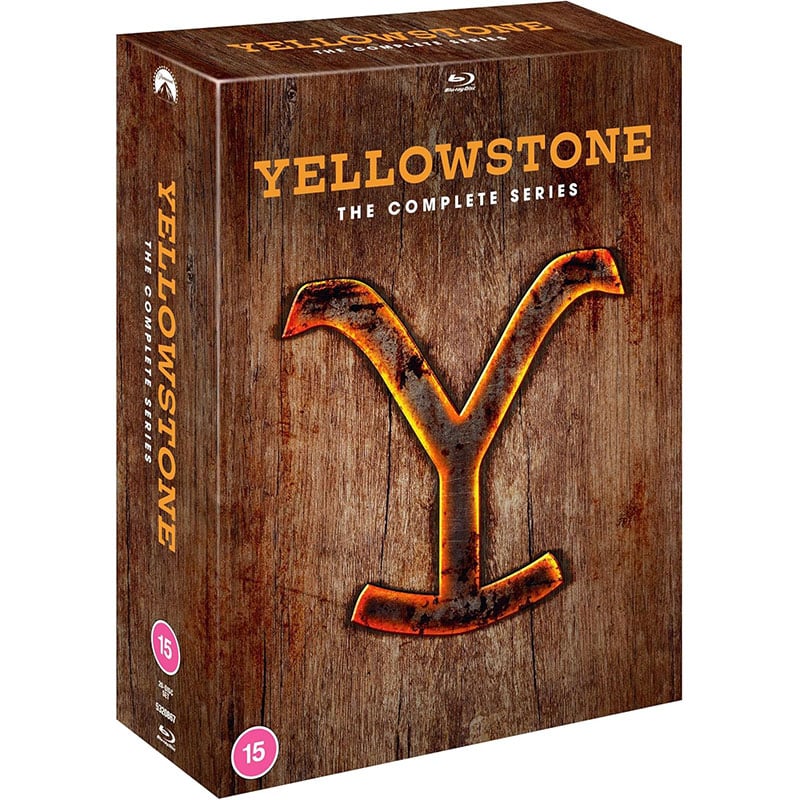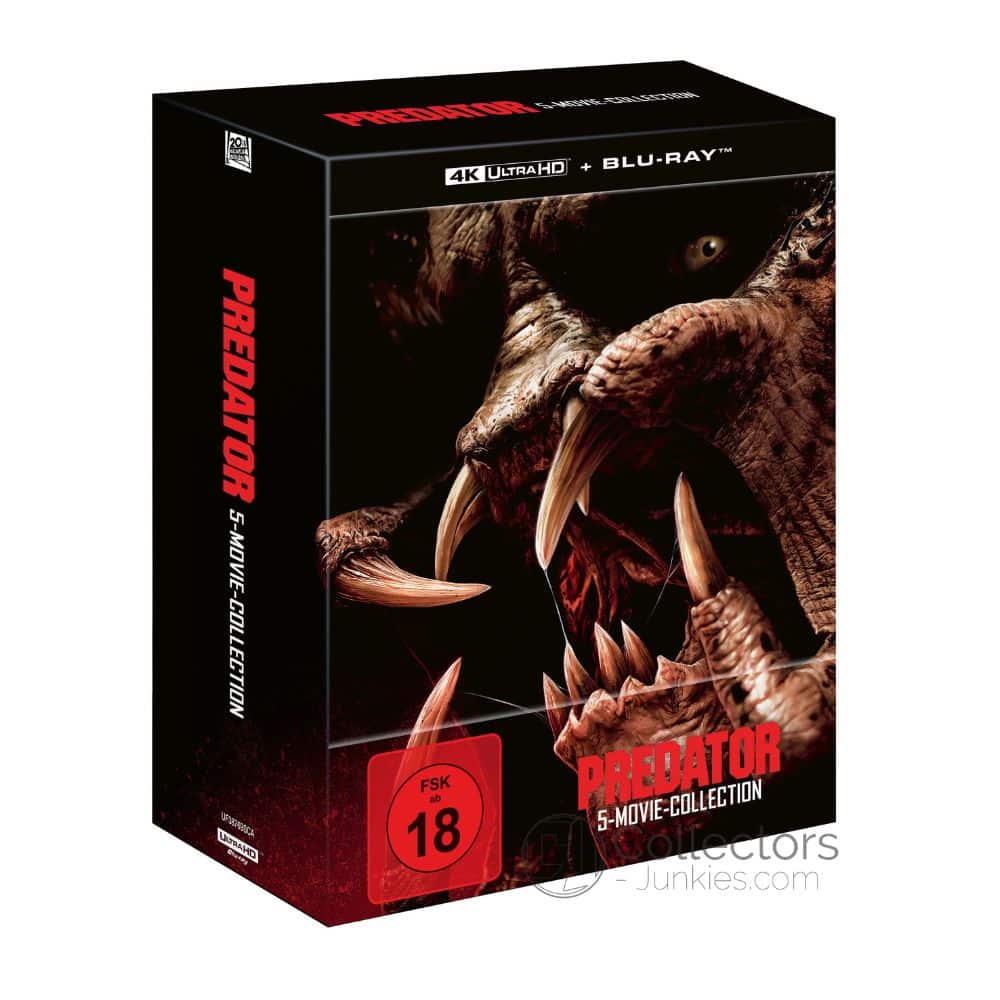PlayStation Controller mit Konsole verbinden (PS5/PS4)
Vorbereitungen
- Stelle sicher, dass deine PlayStation-Konsole eingeschaltet ist.
- Prüfe den Ladezustand deines Controllers. Der Controller sollte ausreichend aufgeladen sein. Wenn nicht, lade ihn vorher auf.
Verbindung per USB-Kabel
- USB-Kabel finden: Nimm das mit deinem PlayStation Controller gelieferte USB-Kabel. Wenn du kein Originalkabel hast, verwende ein kompatibles USB-Kabel (meist USB-C oder Micro-USB, abhängig vom Controller-Modell).
- Verbinde den Controller mit der Konsole: Stecke das eine Ende des Kabels in den Controller und das andere Ende in einen freien USB-Port an deiner PlayStation-Konsole.
- Schalte den Controller ein: Drücke die PS-Taste in der Mitte des Controllers. Der Controller sollte nun aufleuchten und eine Verbindung herstellen.
- Überprüfe die Verbindung: Sobald der Controller leuchtet, solltest du ihn in den Einstellungen deiner Konsole unter „Geräte“ oder „Bluetooth-Geräte“ sehen können.
Verbindung über Bluetooth
- Controller in den Pairing-Modus versetzen: Schalte den Controller ein und halte dann die „Share“-Taste (neben dem Touchpad) und die PS-Taste gleichzeitig gedrückt, bis das Licht am Controller schnell blinkt.
- Auf der Konsole Bluetooth-Einstellungen öffnen: Gehe auf deiner PlayStation zu den Einstellungen, wähle „Geräte“ und dann „Bluetooth-Geräte“.
- Controller auswählen: Wähle deinen Controller aus der Liste der verfügbaren Geräte aus. Er wird oft als „Wireless Controller“ angezeigt.
- Verbindung bestätigen: Bestätige die Verbindung, wenn dazu aufgefordert wird. Der Controller sollte nun mit deiner Konsole verbunden sein.
Fehlerbehebung
- Wenn der Controller sich nicht verbindet, starte die Konsole und den Controller neu und versuche es erneut.
- Stelle sicher, dass keine anderen Bluetooth-Geräte die Verbindung stören.
- Bei anhaltenden Problemen setze den Controller zurück. Dazu gibt es meist eine kleine Reset-Taste am Controller, die mit einem spitzen Gegenstand gedrückt werden muss.
Hinweis
- Die genauen Schritte können je nach PlayStation-Modell (z.B. PS4, PS5) leicht variieren. Schaue im Zweifelsfall in die Bedienungsanleitung deiner Konsole oder besuche die offizielle PlayStation
- Supportseite für spezifische Anleitungen.
- Bei Verwendung eines Drittanbieter-Controllers können die Schritte abweichen.
Indem du diesen Anleitungen folgst, solltest du deinen PlayStation Controller erfolgreich mit deiner Konsole verbinden können.